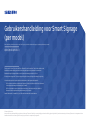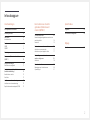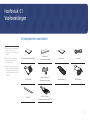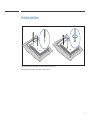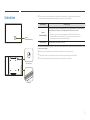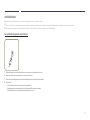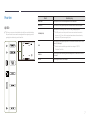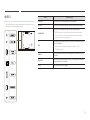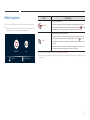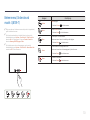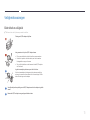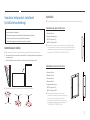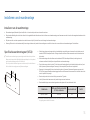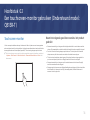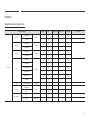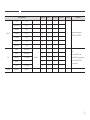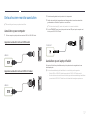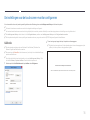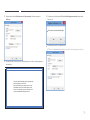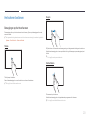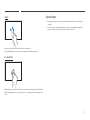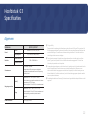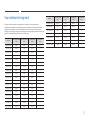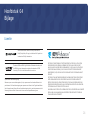© Samsung Electronics
Het auteursrecht op deze handleiding is eigendom van Samsung Electronics. Gebruik of vermenigvuldiging van deze handleiding, geheel of gedeeltelijk, zonder toestemming van Samsung Electronics niet toegestaan. Andere
handelsmerken dan die van Samsung Electronics zijn eigendom van hun respectievelijke eigenaars.
QBR (QB13R QB13R-T)
De kleur en het uiterlijk kunnen afwijken, afhankelijk van het product. Ook kan de inhoud van de
handleiding zonder voorafgaand bericht worden gewijzigd om de prestaties te verbeteren.
Aanbevolen dagelijkse gebruiksduur van dit product bedraagt minder dan 16 uur.
Als het product langer dan 16 uur per dag wordt gebruikt, wordt de garantie mogelijk ongeldig.
In de volgende gevallen kunnen administratiekosten in rekening worden gebracht:
(a) Als op uw verzoek een monteur wordt gestuurd, maar het product niet defect is (wanneer
u hebt nagelaten deze gebruiksaanwijzing te lezen).
(b) Als u het toestel naar een reparatiecentrum brengt, maar het product niet defect is
(wanneer u hebt nagelaten deze gebruiksaanwijzing te lezen).
Voordat de monteur u bezoekt, krijgt u informatie over de administratiekosten.
Gebruikershandleiding voor Smart Signage
(per model)
Deze handleiding biedt informatie over uw Smart Signage, inclusief ondersteunde types en productspecicaties per model.

Inhoudsopgave
Voorbereidingen
De componenten controleren 3
De steun gebruiken 4
Onderdelen 5
Antidiefstalslot 6
Poorten 7
QB13R 7
QB13R-T 8
Bedieningsmenu 9
Beheermenu (Ondersteund model:
QB13R-T) 10
Veiligheidsvoorzorgen 11
Elektriciteit en veiligheid 11
Voordat u het product installeert
(installatiehandleiding) 12
Kantelhoek en rotatie 12
Ventilatie 12
Installeren van de wandmontage 13
Installeren van de wandmontage 13
Specificaties wandmontageset (VESA) 13
Een touchscreen-monitor
gebruiken (Ondersteund
model: QB13R-T)
Touchscreen-monitor 14
Neem het volgende goed door voordat u het
product gebruikt 14
Vereisten 15
De touchscreen-monitor aansluiten 17
Aansluiten op een computer 17
Aansluiten op een laptop of tablet 17
De instellingen voor de touchscreen-
monitor configureren 18
Kalibratie 18
Het scherm bedienen 20
Bewegingen op het touchscreen 20
Opmerkingen 21
Specificaties
Algemeen 22
Voorinstelbare timingmodi 23
Bijlage
Licentie 24
2

3
Voorbereidingen
Hoofdstuk 01
"
Indien er componenten ontbreken,
neemt u contact op met de
leverancier waar u het product hebt
gekocht.
"
Het uiterlijk van de componenten
kan enigszins afwijken van de
getoonde afbeelding.
"
De RS232C-adapter kan gebruikt
worden om verbinding te maken met
een andere monitor met gebruik van
de RS232C-kabel van het type D-SUB
(9 pennen).
De componenten controleren
Beknopte installatiehandleiding
Garantiekaart
(Niet overal beschikbaar)
Voorschriften Netsnoer
AC/DC-adapter
Batterijen (AAA x 2)
(Niet overal beschikbaar)
Afstandsbediening RS232C-adapter
STEUN x 2
TOUCH OUT-kabel
(Ondersteund model: QB13R-T)

4
De steun gebruiken
Zet vervolgens het product ondersteboven op de beschermende doek of het kussen.
Steek de steun in een van de gaten in het product en draai de steun aan.

5
Onderdelen
Sensor
afstandsbediening
Aan/Uit-knop
Luidspreker
"
De kleur en vorm van de onderdelen kan afwijken van de afbeelding. De specificaties kunnen zonder
voorafgaande kennisgeving worden gewijzigd ter verbetering van de kwaliteit.
Onderdelen Omschrijving
Sensor
afstandsbediening
Druk op een knop op de afstandsbediening (richt de afstandsbediening op de sensor op
de voorzijde van het product) om de desbetreffende functie uit te voeren.
"
Wanneer u nog andere weergaveapparaten gebruikt in dezelfde als waar
deze afstandsbediening wordt gebruikt, kan het voorkomen dat de andere
weergaveapparaten onbedoeld worden bediend.
Aan/Uit-knop
Hiermee schakelt u het product in of uit.
Gebruik de afstandsbediening binnen 2,5 tot 4 meter van de sensor op het product en onder een hoek van 30° links
en rechts van de sensor.
"
Bewaar de gebruikte batterijen buiten bereik van kinderen en recycle de batterijen.
"
Gebruik geen oude en nieuwe batterijen door elkaar. Vervang beide batterijen tegelijkertijd.
"
Als u de afstandsbediening langere tijd niet gebruikt, verwijdert u de batterijen.

6
Antidiefstalslot
"
Dankzij het antidiefstalslot kunt u het product veilig gebruiken, zelfs in openbare ruimten.
"
De vorm van het slot en de vergendelingsmethode zijn afhankelijk van de fabrikant. Raadpleeg de gebruikershandleiding bij het antidiefstalslot voor meer informatie.
"
De volgende afbeeldingen zijn alleen bedoeld als referentie. De situatie in de praktijk kan afwijken van de afbeeldingen.
Een antidiefstalapparaat vergrendelen:
1
Bevestig de kabel van uw antidiefstalslot aan een zwaar object, bijvoorbeeld een bureau.
2
Steek een uiteinde van de kabel door de lus aan het andere eind.
3
Plaats het vergrendelingsapparaat in het antidiefstalslot aan de achterzijde van het product.
4
Sluit het slot.
– Een antidiefstalslot kan afzonderlijk worden aangeschaft.
– Raadpleeg de gebruikershandleiding bij het antidiefstalslot voor meer informatie.
– Antidiefstalsloten zijn verkrijgbaar bij elektronicazaken of online.

7
Poorten
QB13R
"
De kleur en vorm van de onderdelen kan afwijken van de afbeelding.
De specificaties kunnen zonder voorafgaande kennisgeving worden
gewijzigd ter verbetering van de kwaliteit.
Poort Omschrijving
AUDIO OUT
Voert geluid uit naar een audioapparaat via een audiokabel.
RS232C IN
Hiermee kunt u het apparaat op MDC aansluiten met een RS232C-adapter.
USB
¨
(1.0A)
Hiermee kunt u verbinding maken met een USB-geheugenapparaat.
"
De USB-poorten van het product kunnen een maximale constante
stroom van 1,0 A aan. Als de maximale waarde wordt overschreden,
werken de USB-poorten mogelijk niet.
RJ45
Hiermee kunt u het apparaat op MDC en het internet aansluiten met een LAN-
kabel. (10/100 Mbps)
"
Gebruik voor de verbinding een kabel van categorie 7 (STP*).
*Shielded Twist Pair.
HDMI IN
Aansluiting voor de verbinding met een bronapparaat via een HDMI- of HDMI-
DVI-kabel.
DC 14V
Aansluiting voor het AC/DC-adapter.

8
QB13R-T
"
De kleur en vorm van de onderdelen kan afwijken van de afbeelding.
De specificaties kunnen zonder voorafgaande kennisgeving worden
gewijzigd ter verbetering van de kwaliteit.
Poort Omschrijving
AUDIO OUT
Voert geluid uit naar een audioapparaat via een audiokabel.
RS232C IN
Hiermee kunt u het apparaat op MDC aansluiten met een RS232C-adapter.
USB
¨
(1.0A)
Hiermee kunt u verbinding maken met een USB-geheugenapparaat.
"
De USB-poorten van het product kunnen een maximale constante
stroom van 1,0 A aan. Als de maximale waarde wordt overschreden,
werken de USB-poorten mogelijk niet.
RJ45
Hiermee kunt u het apparaat op MDC en het internet aansluiten met een LAN-
kabel. (10/100 Mbps)
"
Gebruik voor de verbinding een kabel van categorie 7 (STP*).
*Shielded Twist Pair.
HDMI IN
Aansluiting voor de verbinding met een bronapparaat via een HDMI- of HDMI-
DVI-kabel.
TOUCH OUT
Hiermee kunt u het apparaat met een TOUCH OUT-kabel op een pc aansluiten
om aanraakfuncties in te schakelen.
DC 14V
Aansluiting voor het AC/DC-adapter.

9
Bedieningsmenu
"
De aan/uit-knop («) bevindt zich op de achterkant van het product.
"
Als u op de aan/uit-knop op het product drukt wanneer het product is
ingeschakeld, wordt het bedieningsmenu weergegeven.
Power off
Source
Press: Move Press & Hold: Select
Items Omschrijving
Power off
Het product uitschakelen.
• Wanneer het scherm met het bedieningsmenu wordt weergegeven, druk dan
kort op de aan/uit-knop om de cursor te verplaatsen naar Power off
en houd
vervolgens de aan/uit-knop ingedrukt om het product uit te schakelen.
Source
Hiermee selecteert u de aangesloten bron.
• Wanneer het scherm met het bedieningsmenu wordt weergegeven, druk dan
kort op de aan/uit-knop om de cursor te verplaatsen naar Source
en houd
vervolgens de aan/uit-knop ingedrukt om het scherm met de invoerbron weer
te geven.
• Wanneer het scherm met de invoerbron wordt weergegeven, houd de aan/uit-
knop ingedrukt om naar de gewenste invoerbron te schakelen.
"
De aan/uit-knop kan enkel worden gebruikt voor Power off en Source.
"
Om het scherm met het bedieningsmenu te verlaten, wacht u 3 seconden of langer zonder op de aan/uit-knop
te drukken.

10
Beheermenu (Ondersteund
model: QB13R-T)
"
Blijven aanraken op het scherm wanneer het product is ingeschakeld,
geeft het beheermenu weer.
"
Als de touchscreenbediening niet beschikbaar is, ga dan met de
afstandsbediening naar System → Touch Control → Touch Control en
selecteer On in het schermmenu. En ga naar Device to Control en
selecteer Samsung SMART Signage of Auto.
"
Als het beheermenu niet wordt weergegeven, ga dan met de
afstandsbediening naar System → Touch Control → Admin Menu Lock
en selecteer Off in het schermmenu.
Knoppen Omschrijving
Volume
Volume wijzigen.
• Selecteer Volume in het beheermenu.
Home
De modus Home activeren.
• Selecteer Home in het beheermenu.
Menu
Hiermee opent u het schermmenu.
Selecteer een menu-item als u instellingen wilt wijzigen.
• Selecteer Menu in het beheermenu.
Source
Hiermee selecteert u de aangesloten bron.
Selecteer een invoerbron uit de weergegeven lijst met bronnen.
• Selecteer Source in het beheermenu.
Power
Het product uitschakelen.
• Selecteer Power in het beheermenu.

11
Veiligheidsvoorzorgen
Elektriciteit en veiligheid
"
De kleur en het uiterlijk kunnen per model verschillen.
Plaats geen AC/DC-adapters bij elkaar.
Laat geen water in of op de AC/DC-adapter komen.
• Dit zou een elektrische schok of brand kunnen veroorzaken.
• Gebruik het product niet buitenshuis, waar het kan worden
blootgesteld aan regen of sneeuw.
• Zorg er bij het dweilen van de vloer voor dat de AC/DC-adapter
niet nat wordt.
Leg de stroomadapter plat neer op een tafel of de vloer.
Als u de stroomadapter laat hangen met de netsnoeraansluiting
omhoog, kan er water of een andere stof in binnendringen. Dit kan
leiden tot storingen van de adapter.
Verwijder de plastic verpakking van de AC/DC-adapter voordat u de adapter in gebruik
neemt.
Bewaar de AC/DC-adapter in een goed geventileerde ruimte.

12
Voordat u het product installeert
(installatiehandleiding)
Om letsel te voorkomen moet dit apparaat, overeenkomstig de installatie-instructies, stevig
aan de vloer/wand zijn bevestigd.
• Zorg dat een bevoegd installatiebedrijf de wandmontage installeert.
• Het kan anders vallen en persoonlijk letsel veroorzaken.
• Zorg dat de aangegeven wandmontage wordt geïnstalleerd.
Kantelhoek en rotatie
"
Voor meer informatie kunt u contact opnemen met de klantenservice van Samsung.
• Het product kan onder een hoek van maximaal of 15° worden gekanteld ten opzichte van
een rechte wand.
• Draai het product met de klok mee als u het product staand wilt gebruiken.
15°
"
Gebruik dit model niet geïnstalleerd op een plafond, vloer of tafel.
Ventilatie
"
Voor meer informatie kunt u contact opnemen met de klantenservice van Samsung.
Installatie aan een rechte muur
A Minimaal 50 mm
B Omgevingstemperatuur
QB13R: lager dan 35 °C
QB13R-T: lager dan 30 °C
"
Wanneer u het product aan een verticale muur bevestigt, moet u
ervoor zorgen dat het product aan de achterzijde minimaal 50 mm
ruimte heeft voor de ventilatie en dat de omgevingstemperatuur
beneden de 35 °C (QB13R) en 30 °C (QB13R-T) blijft.
A
B
Installatie in een nis in de muur
A Minimaal 50 mm
B Minimaal 70 mm
C Minimaal 50 mm
D Minimaal 50 mm
E Omgevingstemperatuur
QB13R: lager dan 35 °C
QB13R-T: lager dan 30 °C
"
Wanneer u het product in een nis aan een
verticale muur bevestigt, moet u ervoor zorgen
dat het product ten minste de hierboven
aangegeven ruimte heeft voor de ventilatie en
dat de omgevingstemperatuur beneden de 35
°C (QB13R) en 30 °C (QB13R-T) blijft.
B
D
C
D
B
C
A
E

13
Installeren van de wandmontage
Installeren van de wandmontage
• De wandmontageset (afzonderlijk verkocht) stelt u in staat om het product aan de wand te monteren.
• De getoonde afbeelding dient enkel ter referentie. Voor gedetailleerde informatie over het installeren van de wandmontage, wordt verwezen naar de instructies die meegeleverd worden met de
wandmontage.
• Wij raden aan dat u contact opneemt met een technicus voor hulp bij het installeren van de beugel van de wandmontage.
• Samsung Electronics is niet verantwoordelijk voor enige schade aan het product of verwondingen aan uzelf of anderen als u ervoor kiest om de wandmontage zelf te installeren.
Specicaties wandmontageset (VESA)
"
Installeer uw wandmontage op een stevige wand loodrecht op de vloer.
Neem contact op met het dichtstbijzijnde agentschap als u het product
op het andere wandoppervlak wilt installeren.
Als u het product installeert tegen een schuine wand, kan het vallen en
dit kan leiden tot ernstige persoonlijke verwondingen.
• Gebruik geen langere schroeven dan de standaardlengte en gebruik geen schroeven die niet voldoen aan de
standaard VESA-schroefspecificaties. Te lange schroeven kunnen schade veroorzaken aan de binnenkant van
het product.
• Voor wandmontages die niet voldoen aan de standaard VESA-schroefspecificaties, kan de lengte van de
schroeven variëren afhankelijk van de specificaties van de wandmontage.
• Draai de schroeven niet te hard vast. Dit kan het product beschadigen of ertoe leiden dat het product valt, wat
leidt tot persoonlijke verwondingen. Samsung is niet aansprakelijk voor dit soort ongelukken.
• Samsung is niet aansprakelijk voor schade aan het product of persoonlijke verwondingen wanneer een niet-
VESA of niet-gespecificeerde wandmontage gebruikt wordt of wanneer de consument de installatie-instructies
voor het product niet opvolgt.
• Monteer het product niet met een helling van meer dan 15 graden.
• Laat altijd ten minste twee mensen het product tegen een wand monteren.
• Standaardafmetingen voor wandmontagesets worden getoond in de onderstaande tabel.
Modelnaam
VESA-specicaties schroefgat
(A * B) in millimeter
Standaardschroef Aantal
QB13R / QB13R-T 100 × 100 M4 4
"
Installeer uw wandmontageset niet terwijl uw product aan staat. Dit kan leiden tot persoonlijke verwondingen
als gevolg van een elektrische schok.

14
Een touchscreen-monitor gebruiken (Ondersteund model:
QB13R-T)
Hoofdstuk 02
Touchscreen-monitor
U kunt uw computer bedienen door op het scherm te tikken in plaats van een invoerapparaten
zoals een toetsenbord of muis te gebruiken. Het touchscreen detecteert minuscule elektrische
stroompjes die door uw lichaam lopen (capacitief). Tik met uw vingertoppen op het scherm.
"
Om het touchscreen van een op het product aangesloten computer te bedienen, selecteert
u System → Touch Control → Device to Control → Connected Source Device of Auto in het
schermmenu.
Neem het volgende goed door voordat u het product
gebruikt
• Wees extra voorzichtig en laat geen elektrisch geladen stoffen in contact komen met het
scherm. Bij aanwezigheid van statische elektriciteit werkt het scherm mogelijk niet goed.
• Druk niet te hard met uw vingertoppen op het scherm. Tik niet op het scherm met een
scherp voorwerp. Het scherm zou kunnen breken of schade kunnen oplopen.
• Tik niet met een handschoen, vieze vingers of iets scherps (zoals uw vingernagels of de
punt van een balpen) op het scherm. Mogelijk werkt het scherm dan niet goed.
• Wees extra voorzichtig en laat geen vocht in contact komen met het scherm. Mogelijk
werkt de aanraaksensor dan niet goed.
• Weergave op het scherm van een stilstaand beeld gedurende langere tijd kan ertoe leiden
dat het beeld in het scherm te zien blijft (schermdegradatie). Schakel het scherm uit
wanneer het niet in gebruik is.

15
Vereisten
Compatibele besturingssystemen
Besturingssysteem Enkelvoudig Multi Bewegingen Plug & Play FW-upgrade Opmerking
Windows
Win10
Professional
32/64bit
O O O O O
Thuis O O O O O
Win8.1
Professional
32/64bit
O O O O O
Enterprise O O O O O
Win8
Professional
32/64bit
O O O O O
Enterprise O O O O O
Win7
Ultimate
32/64bit
O O O O O
Enterprise O O O O O
Professional O O O O O
Home premium O O O O O
Home Basic X X X X X
Starter X X X X X
Vista Home Premium 32/64bit X X X X X
Win XP
Professional
32/64bit
X X X X X
Thuis X X X X X
Embedded
Win7 O O O △ X
Win XP 32/64bit X X X X X

16
Besturingssysteem Enkelvoudig Multi Bewegingen Plug & Play FW-upgrade Opmerking
Mac OSX
Lion 10.7. 5 - O O O X
X
Apparaatstuurprogramma
: UPDD_06_00_426.DMG
Mountain Lion 10.8.5 - O O O X
Mavericks 10.9.5 - O O O X
Yosemite 10.10.5 - O O O X
EL Capitan 10.11.6 - O O O X
Sierra 10.12 - O O O X
High Sierra 10.13 - O O O X
Linux
Ubuntu 12.04 en later
32/64bit
O O X O
X
Linux:
Kernel versie 3.15 en later
: Linux IN-BOx-stuurprogramma
Kernel versie 2.6.39~3.0.8
:ilitek_limv3_8_6
Fedora 16 en later O O X O
OpenSUSE 12.2 en later O O X O
CentOS - X X X X
Mint 17.2 en later O O X O
VD Linux SoC touch Tizen 4.0 - O O O O X

17
De touchscreen-monitor aansluiten
"
De aansluitingen kunnen per product verschillen.
Aansluiten op een computer
1
Sluit uw computer op het product aan met een HDMI- of HDMI-DVI-kabel.
Apparaten aansluiten met een HDMI-kabel
HDMI IN
Apparaten aansluiten met een HDMI-DVI-kabel
HDMI IN
2
Steek de voedingskabel van het product in het stopcontact.
3
Nadat u de voeding hebt aangesloten wordt de aangesloten invoerbron automatisch
gedetecteerd en schakelt het product om naar die bron.
"
Als het scherm leeg blijft, moet u het product uit- en weer inschakelen.
4
Sluit de TOUCH OUT-poort aan op het product met een USB-poort op de computer met
behulp van de TOUCH OUT-kabel.
TOUCH OUT
Aansluiten op een laptop of tablet
Een laptop of tablet kan op dezelfde manier op het product worden aangesloten als een
desktopcomputer.
"
Als touchscreenbediening niet beschikbaar is na aansluiting van de apparaten
– Sluit de HDMI- of HDMI-DVI-kabel aan voordat u de TOUCH OUT-kabel aansluit.
– Als ook na het correct aansluiten van de kabels geen touchscreenbediening beschikbaar
is, maak dan de TOUCH OUT-kabel los en sluit deze kabel vervolgens opnieuw aan.

18
Kalibratie
"
De onderstaande aanwijzingen zijn voor Windows 8. Voor Windows 7, Windows 8 en
Windows 10 geldt dezelfde manier van werken.
"
Na aanpassing van Picture Size in het schermmenu, kan het zijn dat u de beeldinstellingen
opnieuw moet kalibreren.
"
Als er tijdens de kalibratie een fout optreedt, gaat u naar Instellingen van tablet-pc. Tik in
het tabblad Scherm op Opnieuw instellen en voer de kalibratie opnieuw uit.
1
Selecteer op het tabblad Beeldscherm de knop Instellen onder Configureren.
2
Tik met uw vinger op de pagina die op het product wordt weergegeven.
"
Bij gebruik van twee monitoren: Als de volgende pagina niet wordt weergegeven op het
product, druk dan op Enter om de pagina weer te geven.
Touch this screen to identity it as the touchscreen.
If this is not the Tablet PC screen, press Enter to move to the next screen. To close the tool, press Esc.
De instellingen voor de touchscreen-monitor congureren
Als u de aanraakfunctie van het product goed wilt gebruiken onder Windows, ga dan naar Instellingen van tablet-pc en kalibreer het product.
"
Sluit eerst de touchscreen-monitor aan voordat u de volgende instellingen configureert.
"
Het maximale aantal touchscreen-monitors dat u tegelijkertijd kunt aansluiten, varieert afhankelijk van uw besturingssysteem en de instellingen van de grafische kaart.
"
Als Instellingen van tablet-pc niet te vinden is in het Configuratiescherm, zoek dan naar Instellingen van tablet-pc met In Configuratiescherm zoeken.
"
Als het product wordt gebruikt in een opstelling met meerdere schermen, zorg er dan voor dat u QB13R-T hebt geconfigureerd als hoofdscherm.

19
3
Selecteer het product bij Beeldscherm onder Weergaveopties. Selecteer vervolgens
Kalibreren.
4
Voer de kalibratie uit aan de hand van de aanwijzingen op het scherm, zoals aangegeven in
de afbeelding.
To provide calibration samples, tap the crosshair each
time that it appears on the screen.
Right-click anywhere on the screen to return to the
last calibration point. Press the Esc button to close
the tool. Do not change your screen orientation until
you have completed the calibration process.
5
Na afloop van de kalibratie wordt Wilt u de kalibratiegegevens opslaan? weergegeven.
Selecteer Ja.
Digitizer Calibration Tool
Yes No
Do you want to save the calibration data?
6
De touchscreen-monitor is nu gekalibreerd.
"
Wanneer u Opnieuw instellen selecteert, worden de kalibratiegegevens verwijderd.

20
Het scherm bedienen
Bewegingen op het touchscreen
De bewegingen die u op het touchscreen kunt uitvoeren, lijken op de bewegingen die u met
een muis maakt.
"
Het apparaat dat de gebareninvoer van het touchscreen ontvangt, kan worden ingesteld in
System → Touch Control → Device to Control.
Tikken
Tik lichtjes op het scherm.
Gebruik deze beweging als u een functie of menu-item wilt selecteren.
"
Dit is gelijk aan klikken met de muis.
Slepen
Blijf het scherm licht aanraken en beweeg uw vinger in de gewenste richting over het scherm.
Gebruik deze beweging als u in een specifieke richting wilt bewegen op een webpagina, kaart
of foto.
"
Dit is gelijk aan slepen met de muis.
Dubbeltikken
Tik tweemaal op het scherm.
Gebruik deze beweging als u het geselecteerde programma wilt uitvoeren.
"
Dit is gelijk aan dubbelklikken met de muis.

21
Vegen
Veeg uw vinger over het scherm zoals getoond in de afbeelding.
Gebruik deze beweging om naar de vorige of volgende foto of webpagina te gaan.
In-/uitzoomen
Beweeg uw vingers op het scherm uit elkaar of naar elkaar toe zoals getoond in de afbeelding.
Gebruik deze bewegingen als u respectievelijk wilt in- of uitzoomen op een webpagina, kaart
of foto.
Opmerkingen
• Vergroot de symbolen of het lettertype om de nauwkeurigheid van uw aanrakingen te
verhogen.
• In de modus voor touchscreenbediening kunt u beter de afstandsbediening gebruiken
wanneer nauwkeurig klikken of een nauwkeurige invoer vereist is.

22
Specicaties
Modelnaam QB13R / QB13R-T
Paneel
Grootte
Klasse 13 (13,27 inch / 33,7 cm)
Weergavegebied
295,37 mm (H) x 166,49 mm (V)
Resolutie
Optimale resolutie
1920 × 1080 @ 60 Hz
Maximale resolutie
Stroomtoevoer
AC100-240V~ 50/60Hz
Gebaseerd op de AC-spanning van de adapter.
Raadpleeg het productetiket voor de DC-spanning
van het product.
Omgevingsvereisten
In bedrijf
Temperatuur: 0 °C – 40 °C (32 °F – 104 °F)
* Om de behuizing te installeren houdt u de interne
temperatuur op 30 ℃ of lager.
Luchtvochtigheid: 10 % tot 80 %, niet condenserend
Opslag
Temperatuur: -20 °C – 45 °C (-4 °F – 113 °F)
Luchtvochtigheid: 5 % tot 95 %, niet condenserend
* Van toepassing voordat het product wordt
uitgepakt.
Draadloos netwerk
802.11 b/g/n(2,4 GHz)
"
Plug-and-Play
Deze monitor kan worden geïnstalleerd op en gebruikt voor elk Plug and Play-systeem. De
binaire gegevensuitwisseling tussen de monitor en het computersysteem optimaliseert de
monitorinstellingen. De monitor wordt automatisch geïnstalleerd. U kunt de installatie-
instellingen echter naar wens wijzigen.
"
Door de manier waarop dit product wordt geproduceerd kan circa één pixel per miljoen
pixels (1 ppm) van het paneel lichter of donkerder worden weergegeven. Dit is niet van
invloed op de prestaties van het product.
"
Vanwege de eigenschappen van het scherm kan dit product voor elk schermformaat slechts
worden ingesteld op één resolutie voor een optimale beeldkwaliteit. Wanneer er een
andere resolutie dan de opgegeven resolutie wordt ingesteld, kan dit ten koste gaan van
de beeldkwaliteit. Om dit te voorkomen, kunt u het beste de opgegeven optimale resolutie
voor uw product selecteren.
"
Raadpleeg de website van Samsung Electronics voor de gedetailleerde specificaties van het
apparaat.
Hoofdstuk 03
Algemeen

23
Voorinstelbare timingmodi
Het scherm wordt automatisch aangepast als er een signaal via uw computer wordt
overgedragen die behoort tot de volgende standaard signaalmodi. Als het signaal dat via de
computer wordt verzonden, niet tot de standaard signaalmodi behoort, wordt het scherm
mogelijk een leeg. Wijzig in dat geval de instellingen overeenkomstig de volgende tabel door de
gebruikershandleiding bij de grafische kaart te raadplegen.
Resolutie
Horizontale frequentie
(kHz)
Verticale frequentie
(Hz)
Pixelfrequentie
(MHz)
Sync-polariteit
(H/V)
IBM, 640 x 480 31,469 59,940 25,175 -/-
IBM, 720 x 400 31,469 70,087 28,322 -/+
MAC, 640 x 480 35,000 66,667 30,240 -/-
MAC, 832 x 624 49,726 74,551 57,284 -/-
MAC, 1152 x 870 68,681 75,062 100,000 -/-
VESA, 640 x 480 31,469 59,940 25,175 -/-
VESA, 640 x 480 37,861 72,809 31,500 -/-
VESA, 640 x 480 37,500 75,000 31,500 -/-
VESA, 800 x 600 35,156 56,250 36,000 +/+
VESA, 800 x 600 37,879 60,317 40,000 +/+
VESA, 800 x 600 48,077 72,188 50,000 +/+
VESA, 800 x 600 46,875 75,000 49,500 +/+
VESA, 1024 x 768 48,363 60,004 65,000 -/-
VESA, 1024 x 768 56,476 70,069 75,000 -/-
VESA, 1024 x 768 60,023 75,029 78,750 +/+
VESA, 1152 x 864 67,500 75,000 108,000 +/+
VESA, 1280 x 720 45,000 60,000 74,250 +/+
VESA, 1280 x 800 49,702 59,810 83,500 -/+
Resolutie
Horizontale frequentie
(kHz)
Verticale frequentie
(Hz)
Pixelfrequentie
(MHz)
Sync-polariteit
(H/V)
VESA, 1280 x 1024 63,981 60,020 108,000 +/+
VESA, 1280 x 1024 79,976 75,025 135,000 +/+
VESA, 1366 x 768 47,712 59,790 85,500 +/+
VESA, 1440 x 900 55,935 59,887 106,500 -/+
VESA, 1600 x 900 60,000 60,000 108,000 +/+
VESA, 1680 x 1050 65,290 59,954 146,250 -/+
VESA, 1920 x 1080 67,500 60,000 148,500 +/+

24
Bijlage
Licentie
Hoofdstuk 04
Manufactured under license from Dolby Laboratories.
Dolby, Dolby Audio, Pro Logic, and the double-D symbol are
trademarks of Dolby Laboratories.
The terms HDMI and HDMI High-Definition Multimedia Interface, and
the HDMI Logo are trademarks or registered trademarks of HDMI
Licensing LLC in the United States and other countries.
Open Source-licentiekennisgeving
Wanneer u open-source software gebruik, zijn er open-source licenties beschikbaar in het
productmenu. De licentiekennisgeving voor open source is alleen in het Engels beschikbaar.
Voor informatie over de Open Source-licentiekennisgeving kunt u contact opnemen met het
Samsung Customer Center of een e-mail sturen naar oss[email protected].
DIT PRODUCT WORDT VERKOCHT MET EEN BEPERKTE LICENTIE EN IS UITSLUITEND
GOEDGEKEURD VOOR GEBRUIK IN VERBAND MET HEVC-INHOUD DIE VOLDOET
AAN ELK VAN DE VOLGENDE DRIE VOORWAARDEN: (1) HEVC-INHOUD UITSLUITEND
VOOR PERSOONLIJK GEBRUIK; (2) HEVC-INHOUD DIE NIET TER VERKOOP WORDT
AANGEBODEN; EN (3) HEVC-INHOUD DIE IS GEMAAKT DOOR DE EIGENAAR VAN HET
PRODUCT.
DIT PRODUCT MAG NIET WORDEN GEBRUIKT IN VERBAND MET DOOR EEN EXTERNE
PARTIJ VERVAARDIGDE HEVC-GECODEERDE INHOUD DIE DE GEBRUIKER HEEFT
BESTELD OF GEKOCHT BIJ EEN EXTERNE PARTIJ, TENZIJ AAN DE GEBRUIKER DOOR
EEN BEVOEGD VERKOPER VAN DE INHOUD AFZONDERLIJK RECHTEN ZIJN VERLEEND
TOT GEBRUIK VAN HET PRODUCT MET DIE INHOUD.
UW GEBRUIK VAN DIT PRODUCT IN VERBAND MET HEVC-GECODEERDE INHOUD WORDT
BESCHOUWD ALS AANVAARDING VAN DE BEPERKTE BEVOEGDHEID TOT GEBRUIK
ZOALS HIERBOVEN UITEENGEZET.
-
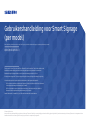 1
1
-
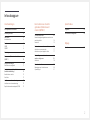 2
2
-
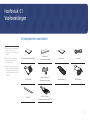 3
3
-
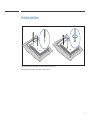 4
4
-
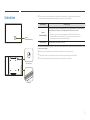 5
5
-
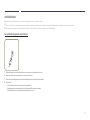 6
6
-
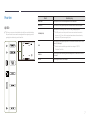 7
7
-
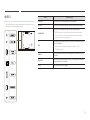 8
8
-
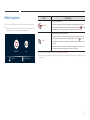 9
9
-
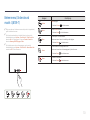 10
10
-
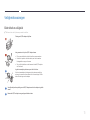 11
11
-
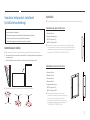 12
12
-
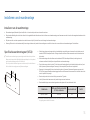 13
13
-
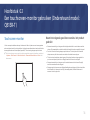 14
14
-
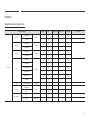 15
15
-
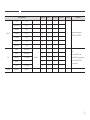 16
16
-
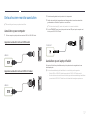 17
17
-
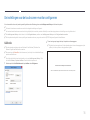 18
18
-
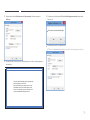 19
19
-
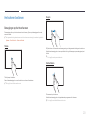 20
20
-
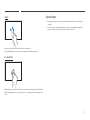 21
21
-
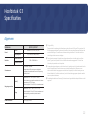 22
22
-
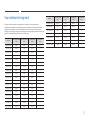 23
23
-
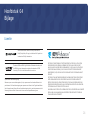 24
24
Samsung QB13R Handleiding
- Type
- Handleiding
- Deze handleiding is ook geschikt voor